EI Analytic con Gateway 2.0
Aprenda a crear la conexión entre nuestro servicio de nube y el Gateway más avanzado.
Habilita la conexión a Internet
En primer lugar es importante conectar nuestro Gateway 2.0 a una red. Esto se puede hacer de dos maneras:
- Conecte el Gateway directamente al módem mediante un cable ethernet.
- Conecta el Gateway usando Wi-Fi a través de una red inalámbrica. Puedes aprender cómo con los siguientes pasos:
1- Si tu receptor gateway es nuevo y aún no tiene ninguna configuración, emitirá una red Wifi llamada “EIPHANTOMGW“, conéctate a la red.
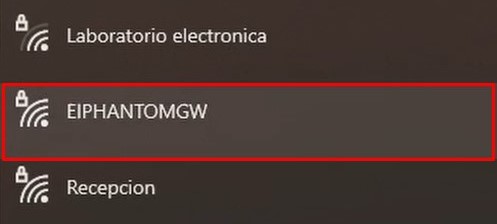
2- De ser necesario introduce la contraseña predeterminada del Gateway; que es 8 veces el número 8. (88888888).
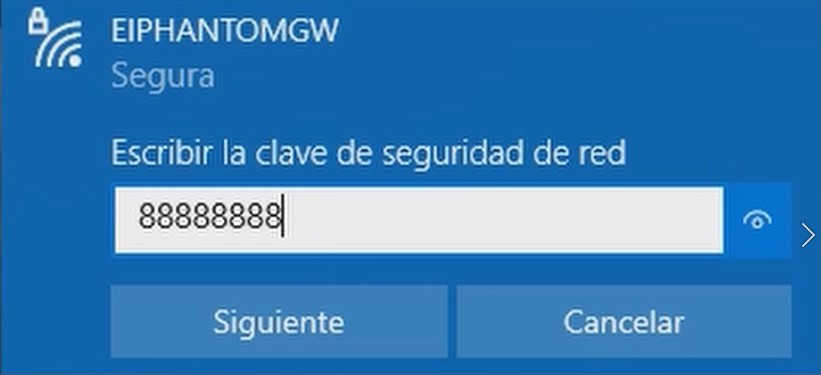
3- Una vez conectado a la red, dirígite al navegador web de tu preferencia, e introduce en la barra de direcciones la siguiente dirección IP: 192.168.4.1
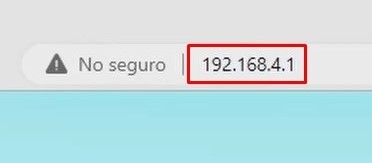
4- Ésto cargará la pantalla de configuraciones del Gateway 2.0. Si el Gateway aún no está configurado para enviar datos a ninguna locación en específico, aparecerá en rojo.

5- A la izquierda de la pantalla dirígete a la pestaña “General“. Activa la opción “Enable WiFi” y aparecerán unos campos para llenar.
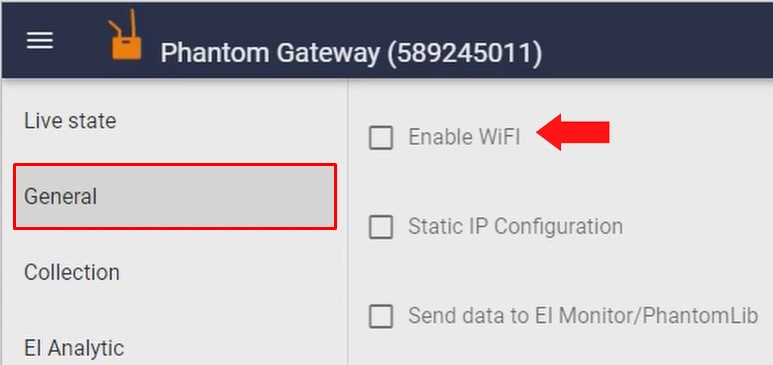
6- Has clic en “SCAN WIFI NETWORKS” para escanear las redes wifi cercanas, el botón cambiará al símbolo de carga, esto signifíca que está escaneando. Espera hasta que termine de escanear.
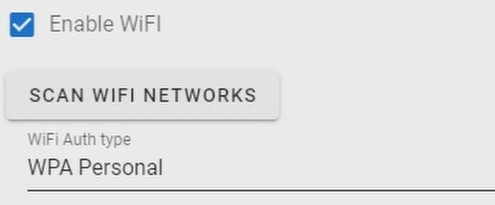
7- En la sección “WiFI network“, expande la lista de opciones y selecciona la red wifi que deseas utilizar. Después, en la sección “Wifi Password“, introduce la contraseña de la red inalámbrica.
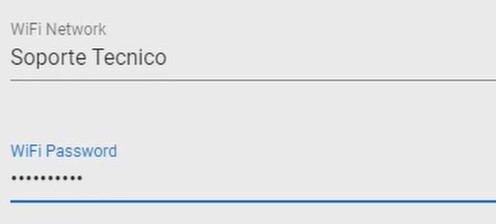
8- Una vez terminado, has clic en “SAVE“, un mensaje aparecerá en la parte superior de la pantalla, has clic en “ACEPTAR” para confirmar los cambios.
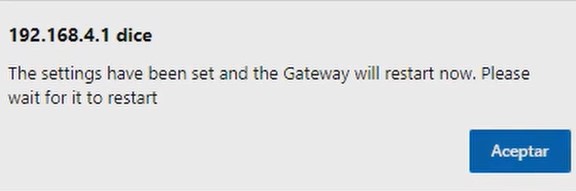
9- La página perderá conexión, y el Gateway reiniciará y después de unos segundos mostrará una nueva dirección IP.
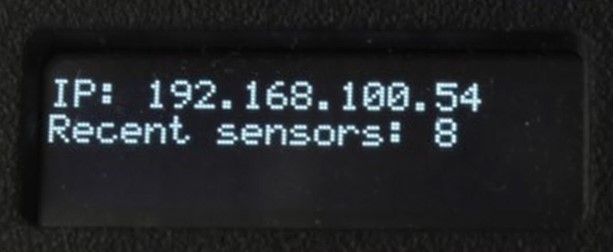
Activar la conexión EI Analytic
Cuando tu Gateway ya esté conectado a la red por cable o wifi, conecta la computadora a la misma red que el receptor, y en un navegador web introduce la dirección IP que el Gateway 2.0 muestra en la pantalla. Asi se cargará la pantalla de configuración nuevamente.
Dirígete al a pestaña “EI Analytic“, activa la opción “connect to EI Analytic“, introduce el “Auth token” o token de activación.
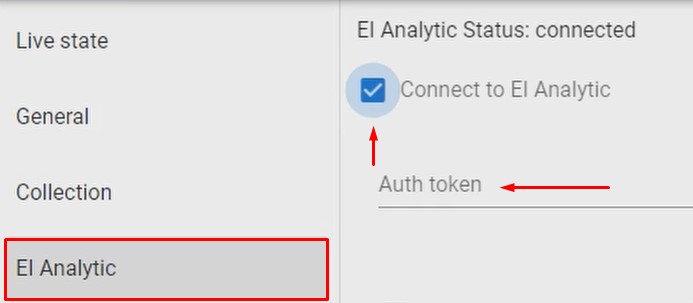
Para generar tu autotoken debes iniciar sesión en EI-Analytic, luego dirígete a la ventana “DATABASE” y has clic en “Phantom Gateways“.
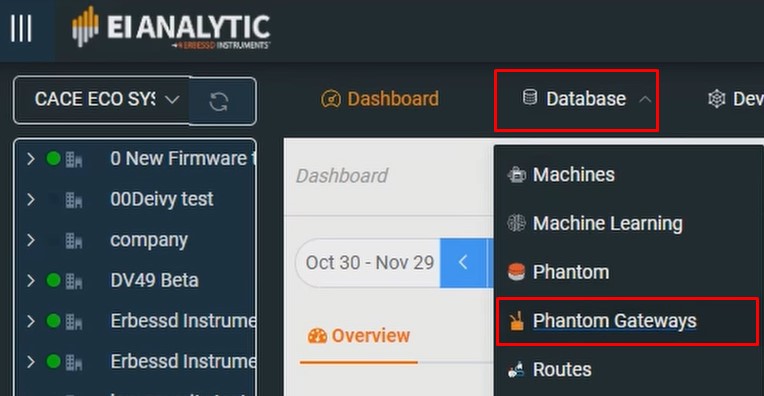
A la derecha, has clic en ADD GATEWAY, introduce manualmente el número de serie del Gateway o escanea el código QR con la cámara de tu dispositivo. Abajo, has clic en ADD GATEWAY.
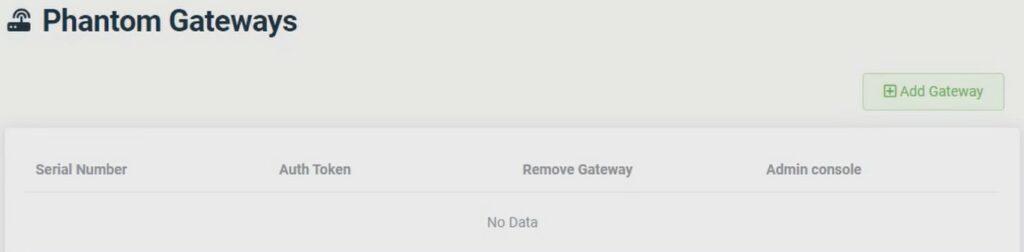
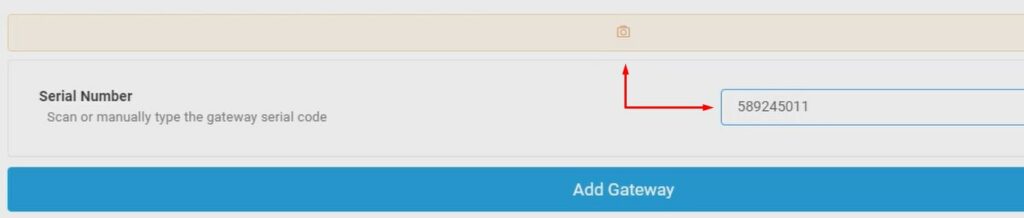
El número de serie del Gateway será añadido a la lista donde un Auth Token será generado para ese Gateway específico.

Utiliza este código en la pantalla de configuraciones del Gateway 2.0.
Después activa las opciones “Sync machine names from EI-Analytic” y “Send data to EI Analytics“.
Una vez terminado, has clic en “SAVE” para guardar los cambios
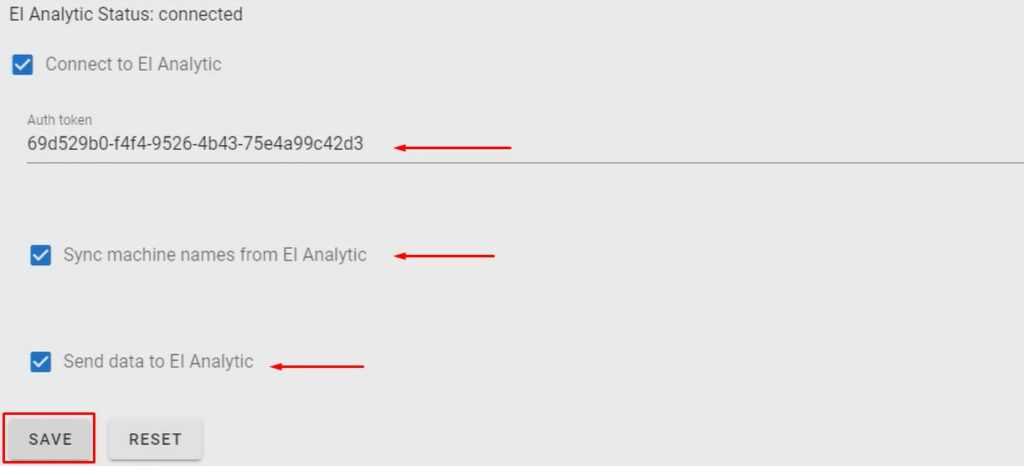
Después de unos segundos se mostrará la pantalla con la dirección IP, y la leyenda “”EI Analytic: OK“
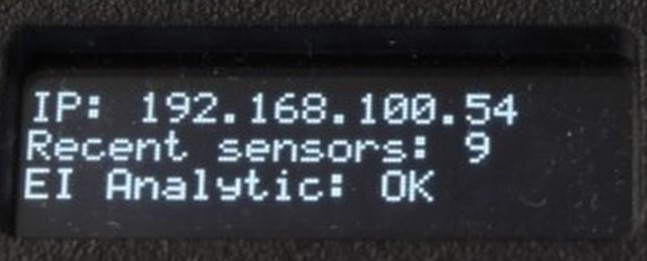
Siguiendo estos pasos tu Gateway podrá realizar una conexión exitosa con EI-Analytic. Si alguno de estos pasos no se muestra como se encuenta presentado en el tutorial o tienes alguna pregunta de alguna parte del proceso; no dudes en contactar al Soporte Técnico de Erbessd Instruments.







